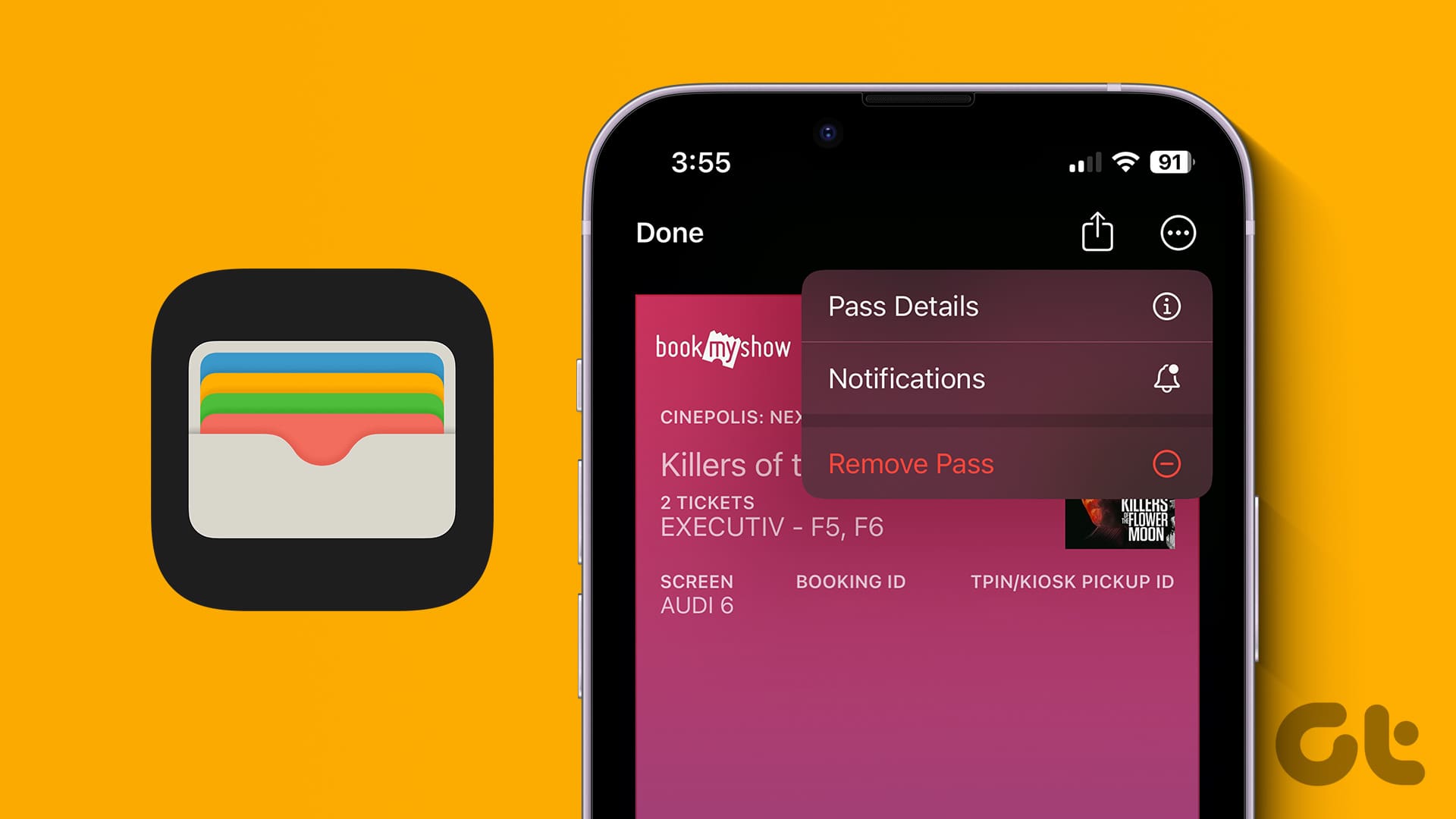Soluzioni di Base
- Rimuovere i Token Scaduti: Alcuni biglietti scadono dopo l’uso, quindi rimuovere questi elementi da Apple Wallet è utile per liberare spazio.
- Rimuovere Vecchie Carte: Eliminare le vecchie carte dall’Apple Wallet sui tuoi dispositivi iPhone, iPad, Apple Watch e Mac può fare la differenza in termini di spazio.
Come Rimuovere Pass da Apple Wallet
Apple Wallet è accessibile su molti dispositivi Apple. Di seguito, riportiamo le istruzioni per rimuovere pass, biglietti e carte aggiunti al tuo wallet su qualsiasi dispositivo. Ricorda che rimuovendo un elemento da un dispositivo, questo verrà automaticamente rimosso anche dagli altri dispositivi collegati allo stesso Apple ID.
Su iPhone e iPad
Probabilmente utilizzi di più Apple Wallet sul tuo iPhone. Ecco come rimuovere gli elementi aggiunti all’Apple Wallet utilizzando le app sull’iPhone o sull’iPad.
Passo 1: Apri l’app Wallet sul tuo iPhone/iPad. Tocca l’elemento che desideri rimuovere e fai clic sul menu a tre punti in alto a destra. Seleziona Rimuovi Pass. Tappa su Rimuovi quando ti viene richiesto.
Su Apple Watch
L’uso di Apple Wallet è molto conveniente anche sul tuo Apple Watch. È semplicissimo utilizzare il tuo orologio per effettuare pagamenti o visualizzare un codice QR direttamente sul display. Tuttavia, potrebbe risultare difficile scorrere tra molte carte o pass sul piccolo schermo dell’Apple Watch. Ecco come rimuovere gli elementi direttamente dal tuo Apple Watch.
Passo 1: Premi la corona digitale sul lato del tuo Apple Watch per avviare l’elenco delle app. Scorri l’elenco e seleziona Wallet. Una volta nell’app, scegli l’elemento che desideri rimuovere.
Passo 2: Scorri fino in fondo e poi tocca il pulsante Rimuovi. Seleziona di nuovo Rimuovi per confermare l’azione.
Su Mac
Pur non utilizzando comunemente Apple Wallet su un dispositivo come un MacBook, potrebbe risultare utile per funzioni come l’auto-compilazione dei dettagli delle carte sui siti web. Ecco come rimuovere elementi da Apple Wallet utilizzando il tuo Mac.
Passo 1: Fai clic sul logo Apple sul tuo Mac e seleziona Impostazioni di Sistema. Naviga attraverso il pannello a sinistra.
Passo 2: Fai clic su Wallet e Apple Pay. Clicca sul segno ‘-‘ accanto alle carte che desideri rimuovere.
Come Nascondere Pass e Biglietti in Apple Wallet
Se non desideri ripetutamente eliminare elementi nel tuo Apple Wallet, puoi scegliere di nascondere automaticamente i pass scaduti. Quindi, se aggiungi un biglietto di imbarco al tuo Apple Wallet e lo utilizzi, la scheda verrà nascosta automaticamente. Ecco come attivare questa funzione.
Apri l’app Impostazioni sul tuo iPhone. Naviga alla sezione Wallet. Attiva l’interruttore accanto a ‘Nascondi Pass Scaduti’.
Ora, noterai che tutti i tuoi vecchi pass e biglietti scaduti verranno automaticamente archiviati.
Suggerimenti Aggiuntivi per Ottimizzare Apple Wallet
Mantenere ordinato il tuo Apple Wallet non solo migliora la tua esperienza utente, ma facilita anche l’accesso rapido ai tuoi pass più importanti. Ecco alcuni suggerimenti aggiuntivi per assicurarti di ottenere il massimo dal tuo Apple Wallet:
- Organizza le tue carte: Crea categorie per le tue carte, come “Carta di Credito”, “Biglietti” e “Pass”.
- Utilizza l’Ordine di Priorità: Posiziona le carte che usi più frequentemente in cima alla tua lista.
- Controlla Regolarmente i Pass: Fai un controllo periodico per rimuovere ciò che non ti serve più.
- Attiva Notifiche: Abilita le notifiche per rimanere aggiornato su scadenze o utilizzi di biglietti.
Seguendo queste semplici linee guida, potrai ottenere un Apple Wallet più organizzato e funzionale, facilitando ogni transazione e accesso ai tuoi pass e biglietti.
Marco Stella, è un Blogger Freelance, autore su Maidirelink.it, amante del web e di tutto ciò che lo circonda. Nella vita, è un fotografo ed in rete scrive soprattutto guide e tutorial sul mondo Pc windows, Smartphone, Giochi e curiosità dal web.